本文的目的是在Mac 系统下制作用于在其它电脑安装 ubuntu/debian 系统的启动U盘,其U盘的功能相当于一个光驱,充当启动、安装的功能。尝试好多种方法,下面记录一下。

下载 iso 文件
到官网或国内镜像站下载合适的版本,我个人喜欢 mini 版
使用 dd 命令
最方便的是系统自带的 dd 命令。
首先需要将镜像从 ISO 转换为一个 UDRW (读写通用磁盘镜像格式),Mac OS X 提供了将ISO镜像转换为UDRW 所需的所有工具。下面的命令将ISO镜像转换为 UDRW 格式。
1$ hdiutil convert -format UDRW -o destination_file.img source_file.iso
要准备U盘, 我们将删除U盘上的所有分区, 并创建一个空分区。首先我们需要知道U盘的设备名称。打开一个终端并执行以下命令:
1$ diskutil list
使用以下命令, 磁盘上的数据 (您的U盘) 将被删除!
1$ diskutil partitionDisk /dev/disk2 1 "Free Space" "unused" "100%"
实行上面的命令, U盘被重新划分为有1分区, 没有格式化, 100% 的大小都用于这个分区。可以用 diskutil list 再次检查, 看看显示分区的变化。
将镜像复制到U盘上,此处替换您的U盘的相应磁盘名称
1$ sudo dd if=destination_file.img.dmg of=/dev/disk2 bs=2m
dd 命令在完成复制过程之前不会显示任何输出, 因此请耐心等待它完成。
1$ diskutil eject /dev/disk2
要弹出U盘, 请使用上面的命令。完成此操作后, 可启动的U盘已准备就绪。
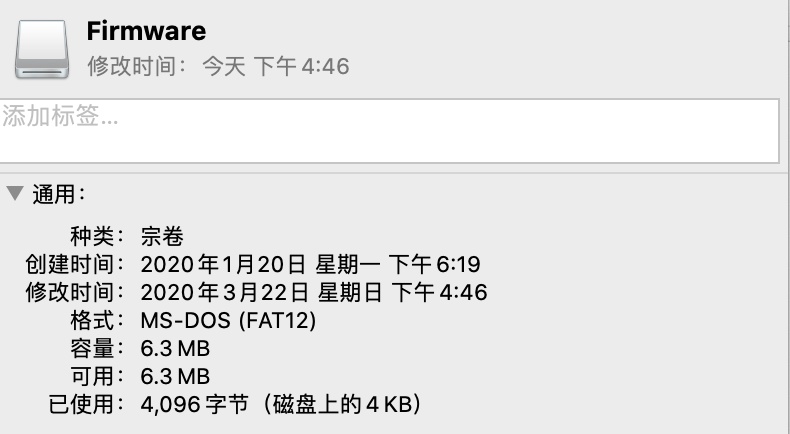
如果再插入U盘,点看其简介,跟上图的图片类似。
这种方法都是利用系统自带的工具操作,不用另外安装其它软件。但有时候用这种方法制作的U盘不能顺利启动,就可以使用下面的方式。
利用第三方工具
首先推荐的是 unetbootin http://unetbootin.github.io/ 早期就推出,比较出名,使用时要注意,双击下载的 dmg 文件后,就看到一个 readme 文本文件和一个可实行文件,不要双击可实行文件,而是对它点右键,选择打开,如图:
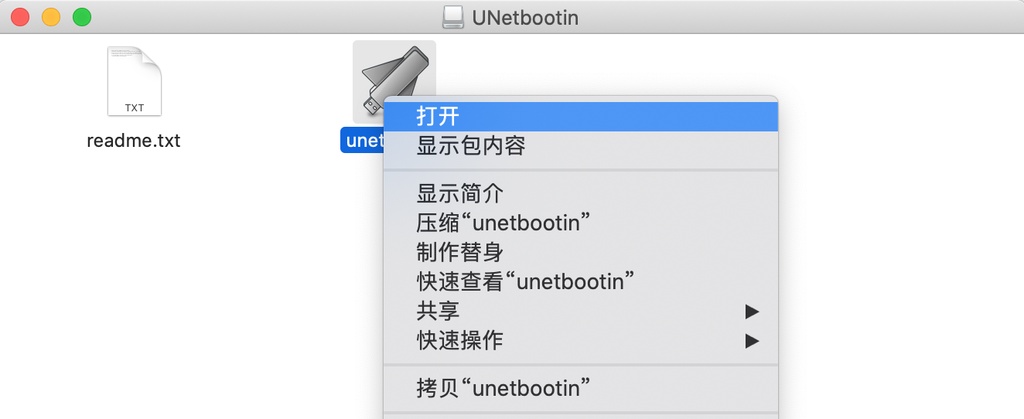
其次推荐的是 deepin-boot-maker https://github.com/linuxdeepin/deepin-boot-maker 这个工具是深度启动盘团队出品,在国内也很有名。但这个启动很慢,还经常会出现“找不到可用U盘”,如果把U盘格式化为 FAT 格式就可能解决这个问题。因为已编译版是 2017年11月27日 创建,多年没更新。至于自己编译...呵呵
最后推荐 Etcher https://www.balena.io/etcher/ 这个放到最后推荐是因为他最靠谱,用来压轴。
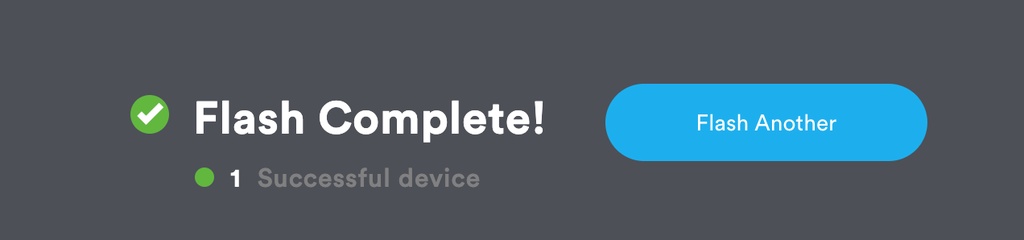
本文网址: https://pylist.com/topic/211.html 转摘请注明来源